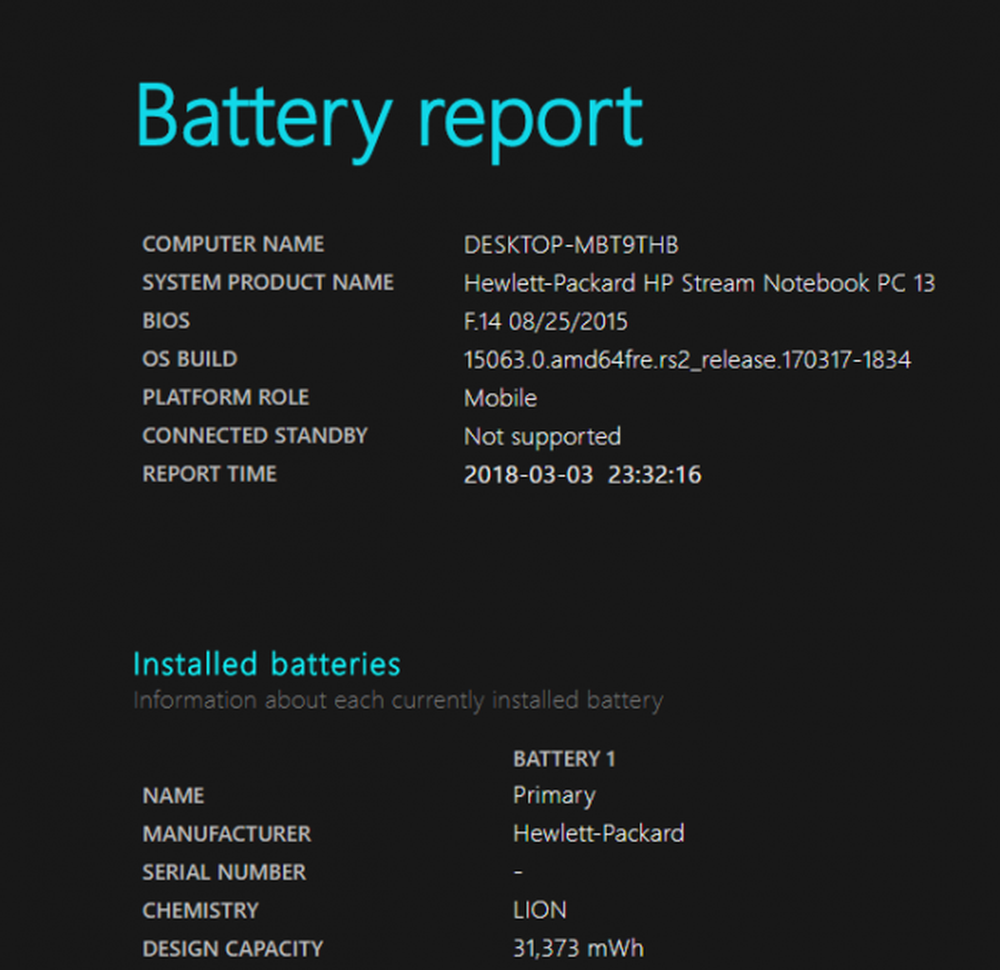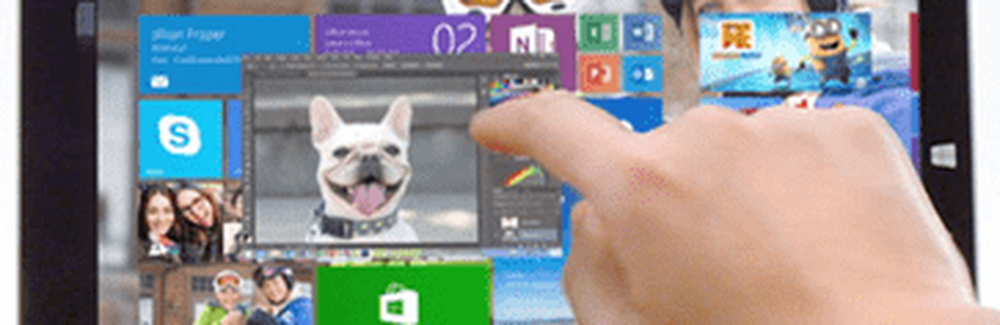Comment réparer un écran tactile Windows 8.1 qui ne répond pas
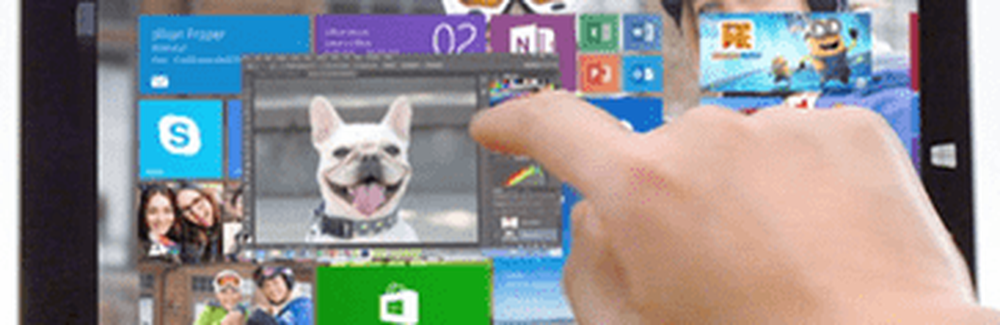
Voici un aperçu de ce que vous pouvez faire pour y remédier.
Correction de l'écran tactile Windows 8.1
Premièrement, voici quelques choses simples que vous pouvez faire. La graisse et la saleté qui s'accumulent sur l'écran peuvent affecter les capteurs et le rendre moins réactif. Donc, si vous avez un écran sale, assurez-vous de le nettoyer.
Utilisez un chiffon en microfibre - vous en trouverez généralement un avec votre tablette ou, si vous portez des lunettes, vous en avez probablement une. Utilisez-le pour enlever la plus grande partie de la saleté ou des débris de l'écran - mais n'utilisez pas trop de pression.
Pour les taches tenaces, ne consommez pas d’alcool ni de savon, mais procurez-vous un vaporisateur vide et remplissez-le avec des quantités égales d’eau distillée et de vinaigre. Pulvériser le mélange sur le chiffon et continuer à l'essuyer.

Si vous êtes certain que l'écran est propre, redémarrez l'appareil. Oui, cela peut être ennuyeux et vous ne voulez pas toujours redémarrer simplement pour réparer votre écran, mais c'est facile, et c'est tout ce que cela pourrait prendre pour le réparer..
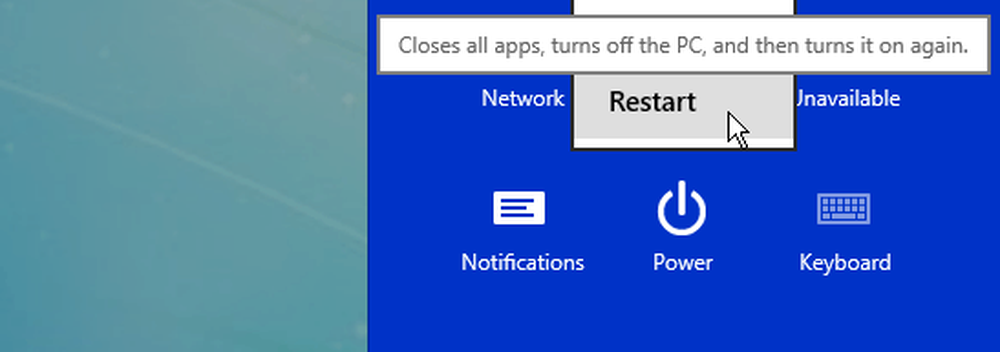
Si le problème persiste, essayez de mettre à jour ou de réinstaller les pilotes. En fait, avant cela, vérifiez que vous disposez de toutes les dernières mises à jour de Windows..
À partir de l'écran d'accueil type: Gestionnaire de périphériques et développez Périphériques d'interface utilisateur. Recherchez le pilote de l'écran tactile, cliquez avec le bouton droit de la souris et sélectionnez Mettre à jour le logiciel du pilote. Ou, ici, vous pouvez désinstaller le pilote, redémarrer votre appareil et le pilote sera réinstallé.
Vous pouvez également consulter le site Web du fabricant pour savoir s'il dispose d'un pilote mis à jour pour le modèle de votre périphérique..
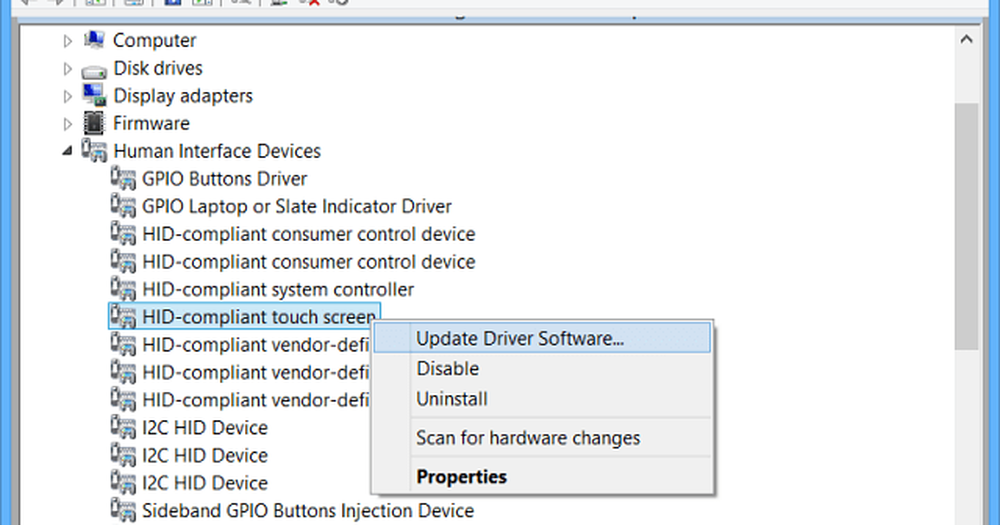
Recherchez les deux options dans l'écran suivant. Lorsque vous sélectionnez votre lecteur local, assurez-vous que vous avez la possibilité d'inclure les sous-dossiers cochés.
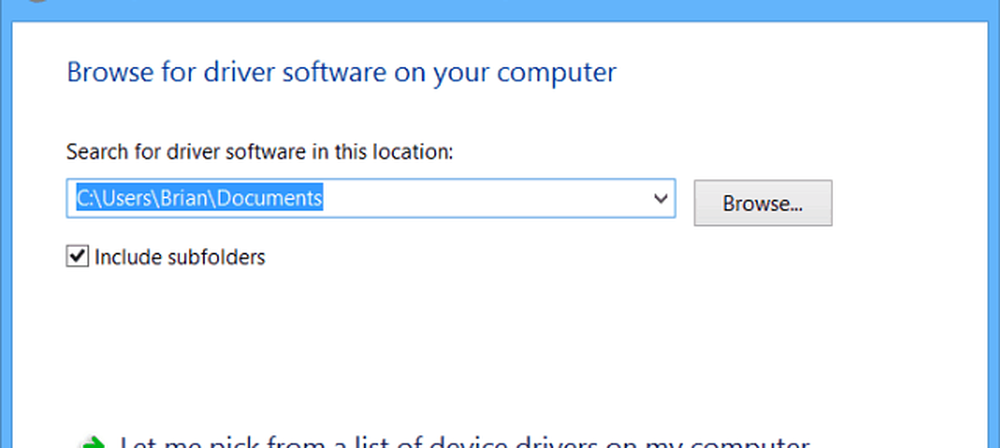
Si cela ne fonctionne toujours pas correctement, essayez d’utiliser l’outil de calibrage intégré à Windows 8. Ouvrir la recherche et type: étalonner puis sélectionnez Calibrer l'écran pour la saisie au stylet ou au toucher.
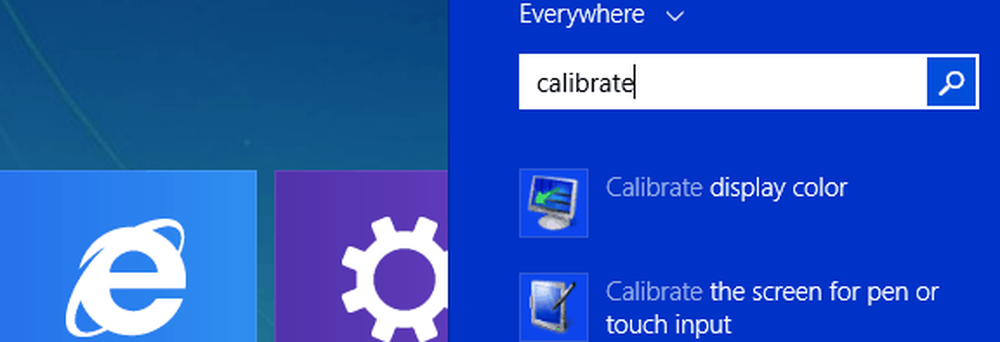
À partir de là, vous pouvez cliquer sur le bouton Calibrer ou sur le bouton Réinitialiser, à condition qu'il ne soit pas grisé. Essayez l’un ou l’autre ou les deux - la calibration est facile, il suffit de suivre les instructions à l’écran - il vous suffit d’appuyer sur un symbole plus chaque fois qu’il se déplace sur l’écran..
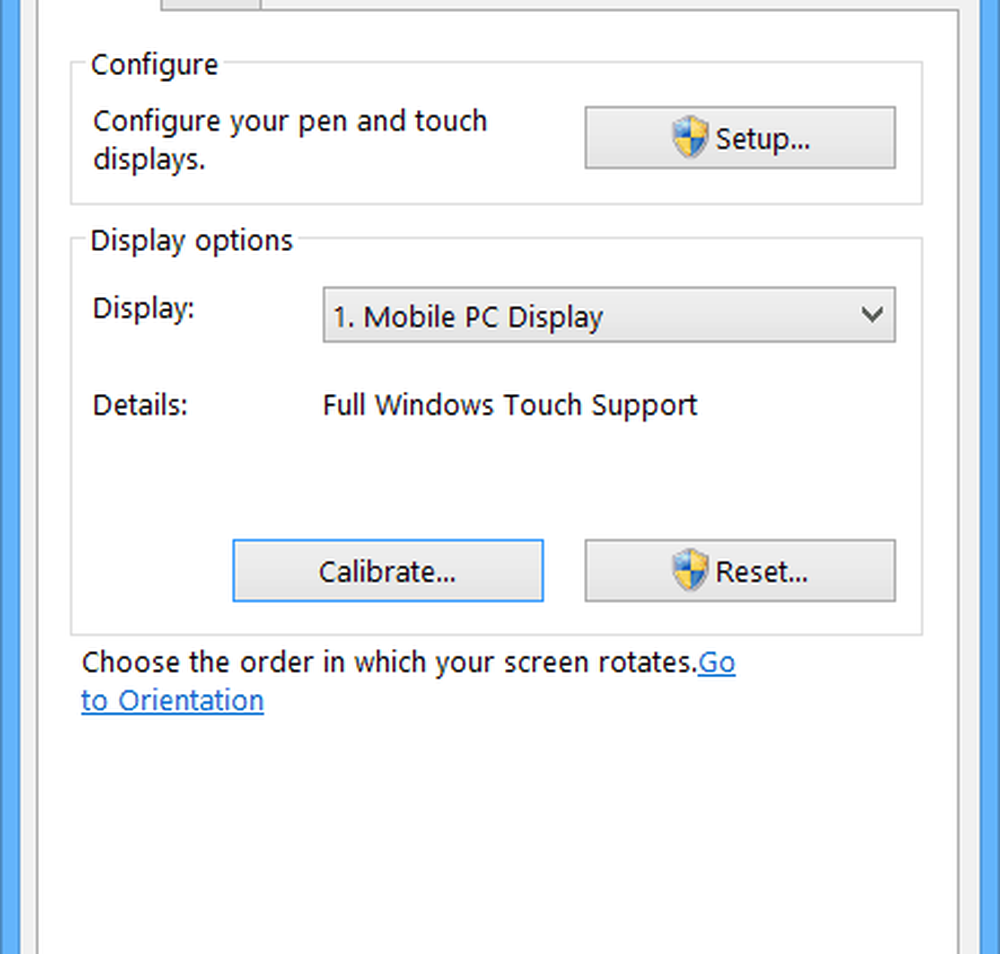
J'espère que l'un de ces conseils fonctionnera pour vous. Si vous avez toujours des problèmes avec l'écran, il est probablement temps de le ramener et espérez qu'il est toujours sous garantie..
Là encore, j'ai peut-être manqué un conseil ou une astuce pour faire fonctionner l'écran tactile. Si je le faisais, laissez un commentaire ci-dessous et parlez-nous-en!